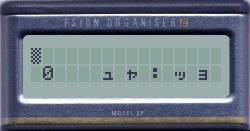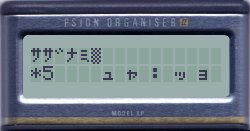操作方法
■半角カタカナ入力
KANAPADの文字入力方式は、作者が以前、アクアプラス社製の携帯ゲーム端末「P/ECE」用に開発した簡易日本語エディタである「P/Edit」の入力方式を準用しています。以下にKANAPADの初期画面を示しますが、二行目がシステムラインとなっており、ここに示される五十音の行を切り替えて、半角カナ文字を入力する方式となっています。
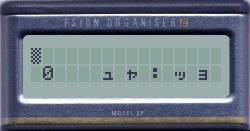
行の切り替えには、カーソルキーではなく、OrganiserIIのキーパッド上の以下のキーを用います(
カッコ内の文字はPOS200版の場合のキーを示します)。なおOrganiserIIのカーソルキー自体は、作成した文書内のカーソルの移動に用います。
[B(F2)]-----「↑(up)」
[H( 0)]-----「↓(down)」
[G(F3)]-----「←(left)」
[I( 1)]-----「→(right)」
また、五十音等の行の並びは、以下のようになっています。
[B(F2)]
↑
HOME
↓
[H( 0)] |
9-0-6-7-8 |
| 4-5-1-2-3 |
| レ-ロ-ラ-リ-ル |
| ー-ワ-ヤ-ユ-ヨ |
| セ-ソ-サ-シ-ス |
| ケ-コ-カ-キ-ク |
| エ-オ-ア-イ-ウ |
| ュ-ャ-:-ッ-ョ |
| 。-S-ン-ヲ-、 |
| テ-ト-タ-チ-ツ |
| ネ-ノ-ナ-ニ-ヌ |
| ヘ-ホ-ハ-ヒ-フ |
| メ-モ-マ-ミ-ム |
| --!-?-・-’ |
| @-&-「-」-¥ |
ここで、「ュ-ャ-:-ッ-ョ」の行の「:」の位置を「ホームポジション」と呼びます。
例えば半角カナで「サザナミ」と入力してみましょう。現在のカーソルがホームポジション(「:」)にあるとします。もし、他の位置にある場合は、[X(6)]キーを押してください。カーソル位置がホームポジションに戻ります。具体的なキー操作は以下の通りです。
- [B(F2)]-[B(F2)]-[B(F2)]-[EXE(3)]
- [B(F2)]-[B(F2)]-[B(F2)]-[EXE(3)]-[EXE(3)]
- [H(0)]-[H(0)]-[H(0)]-[EXE(3)]
- [H(0)]-[H(0)]-[H(0)]-[H(0)]-[H(0)]-[I(1)]-[EXE(3)]
ここで、[EXE(3)]キーを押すたびにシステムラインがホームポジションに戻ることを確認してください。また、2.で[EXE(3)]を二度続けて押すことにより「サ」が「ザ」となり濁点が付くことに注意してください。上記の操作の結果、画面は以下のようになります。
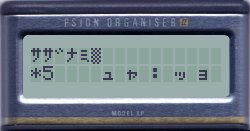
■文書内のカーソル移動
一行目に表示されている文書内のカーソルは、[←(8)]、[→(9)]キーで左右に一文字分、[↑(7)]、[↓(4)]キーで前後に1ページ分移動することができます。
■入力文字の削除
間違った文字を入力してしまった場合には、[M(.)]キーまたは[DEL(.)]キーで入力した文字を削除できます。
■濁点、半濁点の入力
前述のように、濁点や半濁点の付く文字については、通常の文字を入力後、[EXE(3)]キーを複数回押すことにより、濁点や半濁点の入力ができます。以下に「は」の例を示します。
「ハ」→[EXE(3)]→「バ」→[EXE(3)]→「パ」→[EXE(3)]→「ハ」...
■拗音・促音の入力
「きゃ」や「さっ」等の「ゃ」や「っ」は、ホームポジションに表示されている小文字の「ャ」や「ッ」を用いるか、大文字の「ヤ」や「ツ」を入力後、「:」にカーソルを合わせて[EXE(3)]キーを押すことにより入力することができます。
「ヤ」→[EXE(3)]→「ャ」→[EXE(3)]→「ヤ」...
「ツ」→[EXE(3)]→「ッ」→[EXE(3)]→「ツ」...
■クイックジャンプ
[B(F2)]キーや[H(0)]キーで、行の切り替えを行う際には、システムラインのカーソルは、「:」上にあるのが基本ですが、[I(1)]キーで「ッ」の位置に移動した後、[B(F2)]キーを押すと、いきなり「や行」にジャンプできます。同様に[H(0)]キーを押すと「は行」にジャンプします。また、[G(F3)]キーでホームポジションの「ャ」に移動した後、[B(F2)]キーを押すと、「ら行」に、[H(0)]キーを押すと「ま行」にジャンプできます。
■ホームポジション復帰
システムラインのカーソルの位置をホームポジションに復帰するには、[X(6)]キーを押します。